Configurações iniciais
Para gerenciar os arquivos físicos da empresa, é necessário ter uma temporalidade configurada além dos locais onde o documento estará arquivado.
Para isso, realize os seguintes passos:
1º passo: Cadastrar uma tabela de temporalidade
Uma tabela de temporalidade visa estabelecer os critérios de arquivamento e os responsáveis pelos arquivos, gerenciar a movimentação dos arquivos, bem como estabelecer a disposição final deles.
Para isso, acesse o menu AR037 e clique no botão  .
.
Na tela que será aberta, preencha o campo Identificador com o valor "001", o campo Nome com "White papers" e o campo Prazo de emissão com "1" dia.
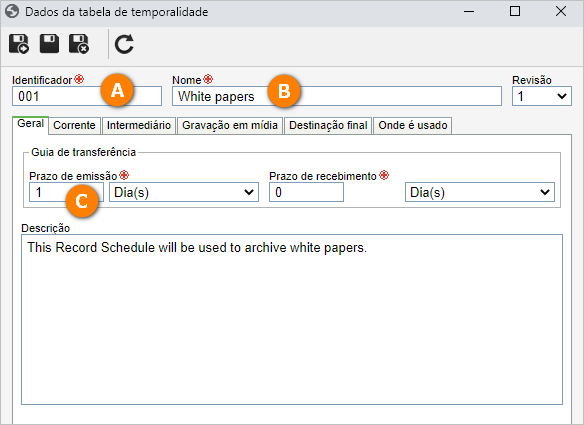
Na aba seguinte, marque o campo Corrente para habilitá-lo, preencha o campo Prazo de arquivamento com o valor "1" e o campo Tempo de retenção com o valor "0".

Também vamos habilitar a aba Gravação em mídia, para isso, marque o campo indicado e informe o prazo de arquivamento com o valor "1" dia.
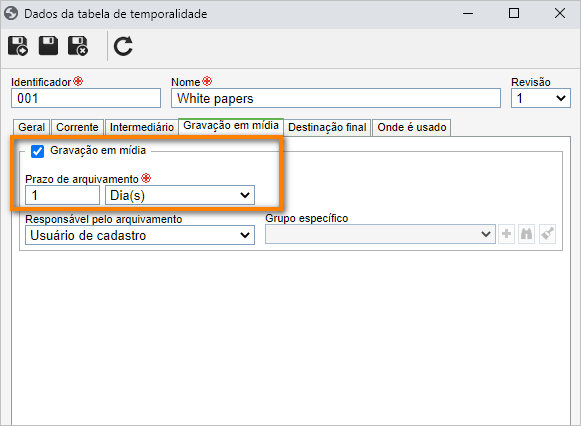
Por fim, acesse a aba Destinação final, marque o campo Expurgo e no campo Eliminar selecione a opção "Documento".
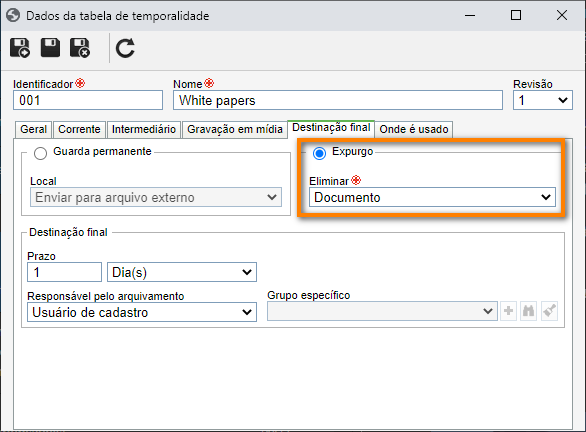
Feito isso, clique no botão  .
.
Deste modo, cadastramos uma tabela de temporalidade com sucesso!
2º passo: Cadastrar um local de armazenamento
Um local de armazenamento trata-se de um local físico existente na organização, onde são encontrados os repositórios, nos quais os documentos podem ser armazenados.
Para isso, vamos acessar o menu AR003.
Por padrão, o sistema já traz o campo Área preenchido com a área do usuário conectado. Para este exemplo, vamos manter o campo selecionado e clicar em Pesquisar.
Agora, vamos incluir um local de armazenamento.
Clique no botão  e na tela de dados do local de armazenamento, preencha o campo Nome com "Archive A1" e o campo Capacidade máxima de armazenamento com o valor "150".
e na tela de dados do local de armazenamento, preencha o campo Nome com "Archive A1" e o campo Capacidade máxima de armazenamento com o valor "150".
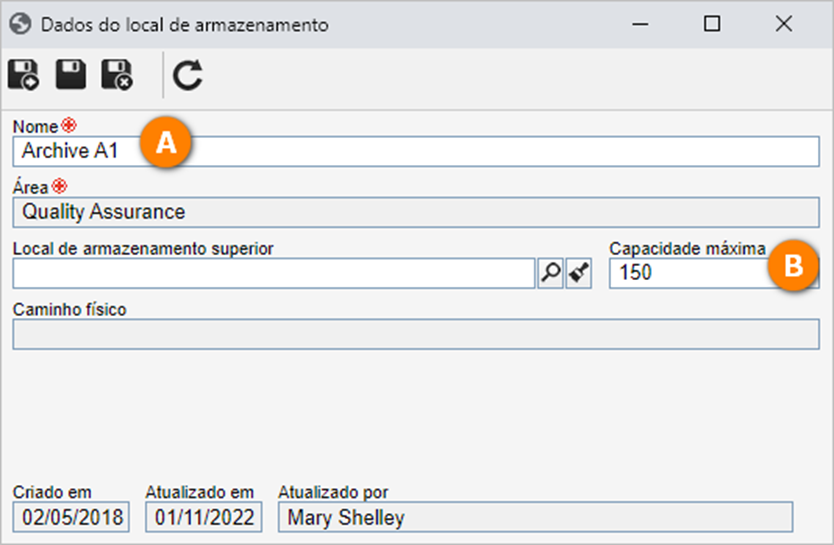
Feito isso, clique no botão  .
.
Dessa forma, o local de armazenamento foi cadastrado com sucesso!
3º passo: Cadastrar um repositório
Com o local de armazenamento cadastrado, podemos agora cadastrar um repositório no qual os documentos serão arma-zenados.
Para isso, vamos acessar o menu AR004.
Por padrão, o sistema já traz o campo Área preenchido com a área do usuário logado.
Para este exemplo, vamos manter o campo selecionado e clicar em Pesquisar.
Feito isso, clique no botão  e na tela de dados do repositório, preencha os seguintes campos:
e na tela de dados do repositório, preencha os seguintes campos:
- Identificador: "DR02".
- Nome: "Document repository".
- Local de armazenamento: Selecione o local "Archive A1" cadastrado previamente.
- Capacidade máxima do repositório: "70".
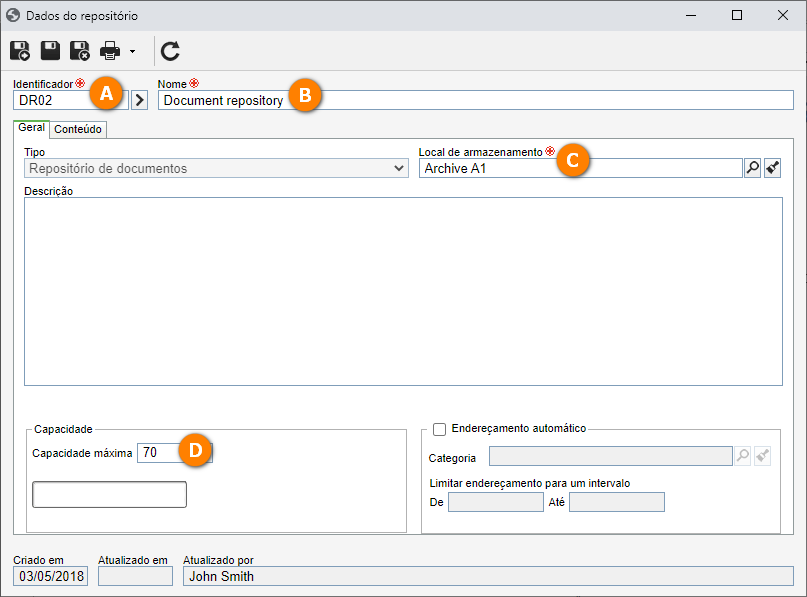
Feito isso, clique no botão  .
.
Pronto, cadastramos um repositório com êxito!